FlClash 桌面端使用教程
如何使用Windows系统远程桌面 #生活技巧# #数码产品使用技巧# #电脑操作教程#
FlClash 是一个多平台的网络代理客户端,本文将详细介绍 FlClash 桌面端的使用教程。FlClash 在 Windows、macOS 以及 Linux 上的使用教程基本一致,我们将用 macOS 版本来为大家演示。
FlClash 需要机场订阅链接才能使用,还没有机场订阅的话可以参考机场推荐进行购买。
FlClash 下载安装
在使用 FlClash 前,需要先进行下载安装,FlClash 介绍页面有各平台的下载地址。安装完成后,会看到以下界面:
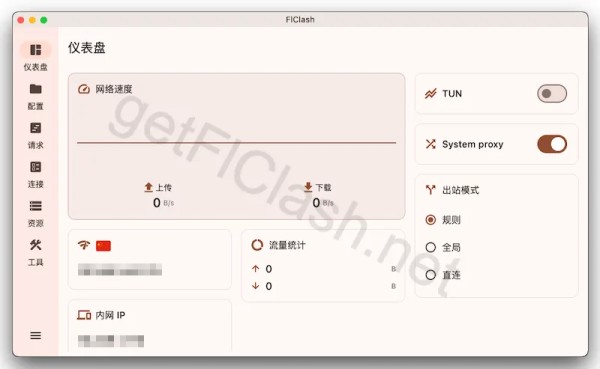
FlClash 配置订阅链接
在左边菜单中选择配置,第一次使用界面为空,点击右下角加号可以添加新的配置

点击按钮后,右侧边会出现添加配置方式,这里我们选择通过 URL 直接添加机场订阅链接
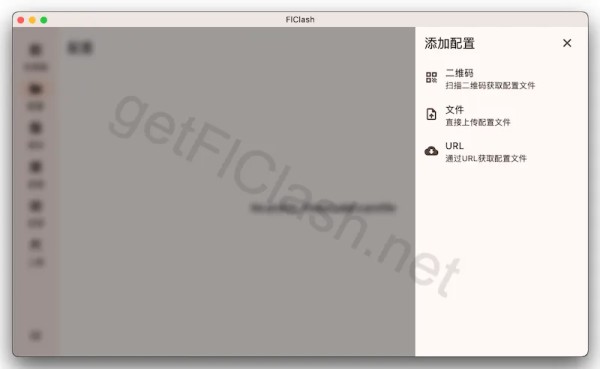
在弹出的 URL 输入框中粘贴购买的机场订阅链接,点击提交
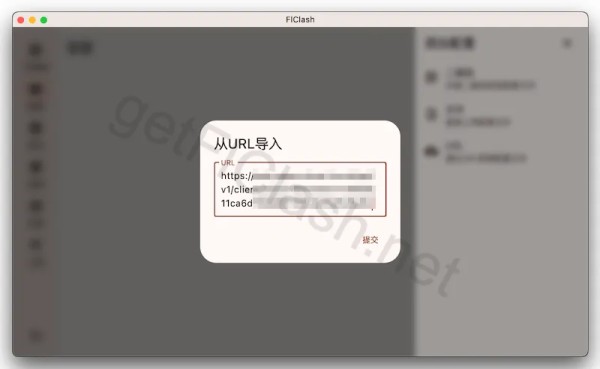
机场订阅导入后,会在配置页面看到已经导入的代理配置。如果机场订阅格式不支持,或者订阅域名被墙,可以考虑用在线订阅转换工具转好后再导入。
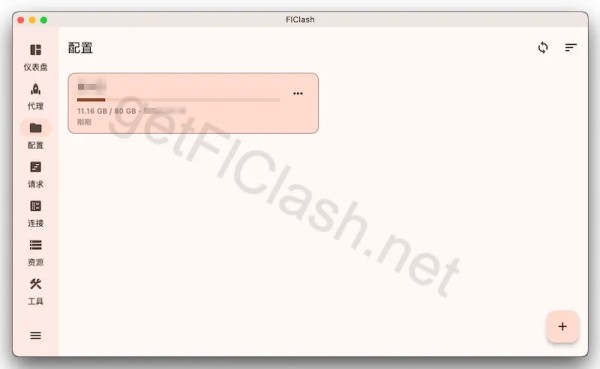
FlClash 选择代理节点
订阅导入后,FlClash 会自动选择代理节点,你也可以在代理界面选择自己需要的节点。在代理界面,右下角有一个测速按钮,点击后会自动对节点进行测速,建议选择延迟低的节点进行连接。
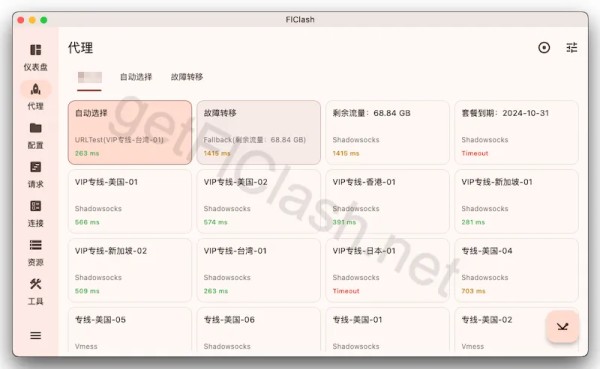
FlClash 启动代理
回到仪表盘,右下角有一个启动按钮,点击后即可开启代理。默认设置会开启系统代理,这样启动后就可以直接在浏览器进行科学上网了。如果希望所有网络流量都经过 FlClash,可以开启 TUN 模式,这样会有更好的翻墙效果。
FlClash 支持三种出站模式:规则模式、全局模式、直连模式。默认使用规则模式,这样只有国外的网站才会经过代理,不会影响国内服务的使用。
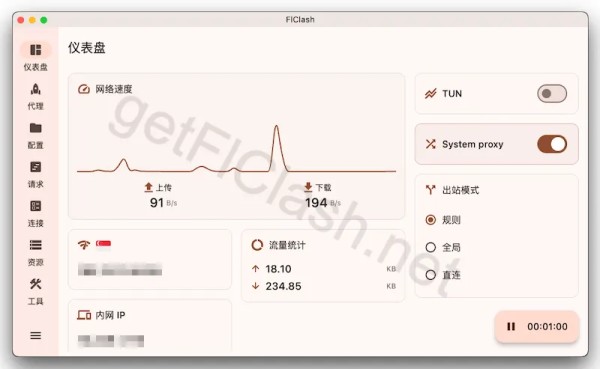
FlClash 软件设置
FlClash 支持丰富的软件设置,包括语言设置、主题设置、备份功能、快捷键设置、规则覆写以及软件设置等。
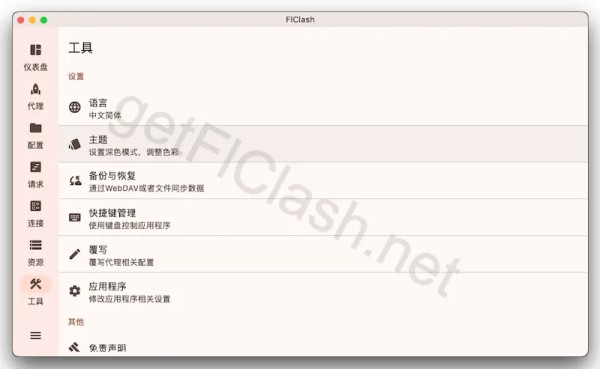
在应用程序设置中,可以开启自启动、静默启动等设置,这样可以保证代理功能一直保持运行。
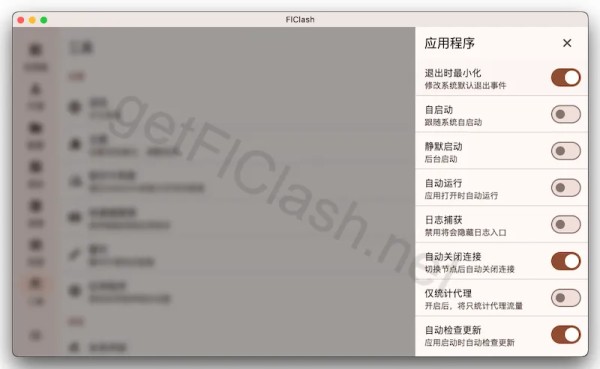
总结
通过上述教程,就可以设置 FlClash 网络代理并启动,成功访问Google、Youtube、Netflix、ChatGPT、Github等优秀的服务。如果发现需要的网站没有经过代理,可以通过开启全局模式来访问。
如果需要稳定的机场订阅服务,可以参考机场订阅推荐。
网址:FlClash 桌面端使用教程 https://klqsh.com/news/view/168747
相关内容
图文教程:Windows 11 远程桌面连接使用指南如何使用远程桌面
如何在Windows 10/11上启用和使用远程桌面?
怎么开启WIN10远程桌面连接Win10远程桌面连接方法 详解
使用教程
Win11怎么添加显示桌面按钮?Win11显示桌面按钮设置教程
怎么把“此电脑”图标显示在桌面上 – Windows桌面图标设置教程
文心一言网页版入口、使用教程
Windows 桌面不显示桌面图标怎么办?三种方法教你显示桌面图标
两伙青年移动端使用教程:快速获取潮流资讯,参与线下活动

